2.2 固化系统
开发板出厂已经固化系统到核心板上的eMMC或NandFlash存储介质里。建议自行更新系统固件(检查是不是最新系统,请看出厂系统软件版本历史),新的系统修复可能存在的bug、优化程序及添加新的功能。如果不需要重新固化系统,请直接到登录开发板。
正点原子提供两种固化系统方式,第一种方式(NXP官方提供的方法)是使用正点原子修改过的NXP官方的上位机工具mfgtool。这种固化系统方式可以使用PC机在线直接固化系统。第二种方法(正点原子额外提供的方法)需要制作TF卡系统卡,插卡的方式固化系统。这两种方法都有各自的好处。下面将介绍它们的用法。
2.2.1 使用mfgtool上位机固化系统(OTG方式)
以ALPHA底板为例,请先插上开发板的12v电源,OTG接口不能供电给开发板。底板拨码开关BOOT_CFG设置如下,设置为USB连接方式,“1”代码ON,“0”代表“OFF”。将拨码数字2处拨到ON,其他的为OFF,如下图。

图2.2.1 1 mfg固化系统时底板的拨码开关设置
使用USB连接线连接底板的USB_OTG接口与PC机(电脑)。(注:MINI底板的位置不一样。)

图2.2.1 2 用串口线连USB_OTG接口
进入开发板光盘A-基础资料->5、开发工具->4、正点原子MFG_TOOL出厂固件烧录工具->mfgtool文件夹下,查看vbs脚本信息,如下图。
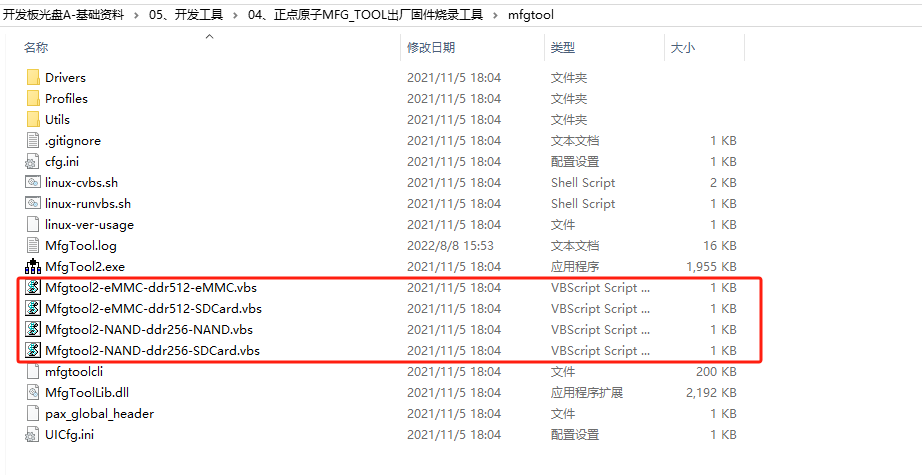
图2.2.1 3 vbs脚本信息
用户不需要知道这么多vbs脚本怎么用,。目前正点原子在售的核心板类型只有两种,一种是eMMC(8GB)核心板类型,DDR大小为512MB。另一种是NandFlash(512MB),DDR大小为256MB。vbs脚本解释如下:
以Mfgtool2-eMMC-ddr512-eMMC.vbs为例。
- eMMC:代表核心板上的存储介质为eMMC
- ddr512:指核心板上的DDR大小为512MB
- eMMC:选择此脚本是把固件烧写到eMMC上
2.2.1.1 固化系统到TF卡
用户需要准备一张TF卡,按前面的vbs脚本命名解释,比如要固化系统到TF(SDCard)卡,那么需要确认用户手上的核心板类型是eMMC还是NandFlash。比如现在用户手上核心板类型为eMMC类型核心板。所以我们选择Mfgtool2-eMMC-ddr512-SDCard.vbs这个脚本来烧写 ,如果是用户手上核心板类型NandFlash核心板,则选择Mfgtool2-NAND-ddr256-SDCard.vbs。
比如编者手上的是eMMC核心板,要固化系统到TF卡上,按2.2.1小节拨码及连接方式,开发板上电,双击Mfgtool2-eMMC-ddr512-SDCard.vbs
常见问题:
- 若没有任何反应,可能是被杀毒软件拦截,请退出杀毒软件!
- 如果是第一次使用开发板OTG连接PC机(电脑),需要等待PC(电脑)机自动安装驱动。点击右下角正在安装驱动的小图标,不要让Winodws去从Windows update里去找驱动,点击跳过,驱动自然会装上。否则用了Windows update里的驱动,可能在烧写过程中会卡住,不往下跑。
- 等待安装驱动完成后,mfgtool上位机界面会提示已经连接到设备HID-compliant device,注意请不要打开虚拟机,如果虚拟机正在开启,OTG会连接到虚拟机上去。在烧写时,如果遇到杀毒报错,建议关闭杀毒软件!
- 若烧写到一半卡住,有可能是mfgtool的路径太长或者含中文路径!请拷贝mfgtool文件夹到桌面再烧写!
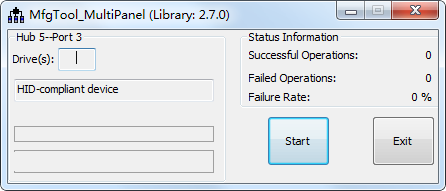
图2.2.1.1 2 mfg上位机连接开发板设备界面
此时将TF卡插入卡槽(�需开发板先上电后再将TF卡插进卡槽,否则上电时会检测TF卡,这样mfgtool会连接不到开发板设备),如下图插上SD卡(MINI底板卡槽的位置不一样)。

图2.2.1.1 3 SD卡插槽截图
直接点击mfgtool的Start按钮进行固化系统到SD卡。下图为点击Start按钮后的截图。固化系统到SD卡需要几分钟时间,请耐心等待。
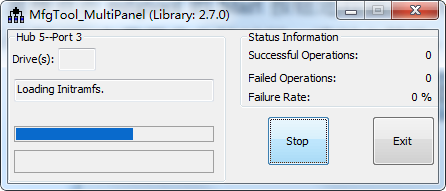
图2.2.1.1 4 点击Start按钮后截图
下图为固化过程中的一步,正在写入文件系统.
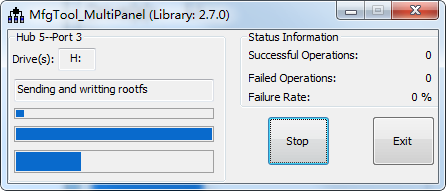
图2.2.1.1 5 正在写入文件系统
固化完成如下图,点击Stop后再点Exit退出mfgtool上位机软件即可。
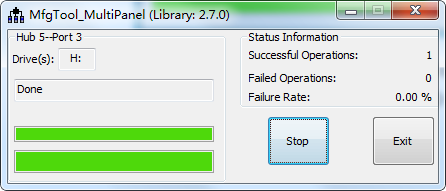
图2.2.1.1 6 固化完成
测试从SD卡启动系统,拨码开关拨至SD卡启动方式10000010,启动系统即可。
2.2.1.2 固化系统到eMMC
使用前提:用户核心板类型带eMMC存储介质。目前原子在售的eMMC核心板ddr大小是512MB。请双击Mfgtool2-eMMC-ddr512-eMMC.vbs这个vbs脚本文件进行固化。
请参考2.2.1 1小节�固化系统到SD卡的步骤(注:固化时不要插入SD卡),选择固化到eMMC的vbs文件,固化完成后,将拨码开关拨至eMMC启动方式10100110,启动系统即可。
2.2.1.3 固化系统到NAND FLASH
使用前提:用户核心板类型带NAND FLASH存储介质。目前原子在售的NAND FLASH核心板都是ddr大小是256MB。请双击Mfgtool2-NAND-ddr256-NAND.vbs这个vbs脚本文件进行固化。
请参考2.2.1.1小节固化系统到SD卡的步骤(注:固化时不要插入SD卡),选择固化到NAND FLASH的vbs文件,固化完成后,将拨码开关拨至NAND启动方式10001001,启动系统即可。
2.2.2 使用脚本固化系统
脚本固化系统一般可用于批量固化与升级系统,不像mfgtool上位机那样还需要PC机和USB T字口数据线,且每次只能打开一个mfgtool上位机,用户可以自行修改好固化系统脚本,进行自动化固化测试,那么可以无需专业人员参与,即可批量固化系统。
脚本由正点原子编写提供。
2.2.2.1 固化系统到TF(SD)卡
拷贝开发板光盘A-基础资料->5、开发工具->4、正点原子MFG_TOOL出厂固件烧录工具->mfgtool->Profiles->Linux->OS Firmware->files整个文件夹到Ubuntu虚拟机,如下图,本文档已经拷贝files文件夹到Ubuntu虚拟机。

图2.2.2.1 1 拷贝files文件夹到Ubuntu
使用chmod指令修改固化TF卡系统脚本imx6mksdboot.sh的权限
chmod +x imx6mksdboot.sh

图2.2.2.1 2 赋予脚本可执行权限
TF卡用读卡器插到Ubuntu虚拟机,如果Ubuntu没提示连接可移动设备连接到虚拟机,按以下步骤连接到虚拟机。
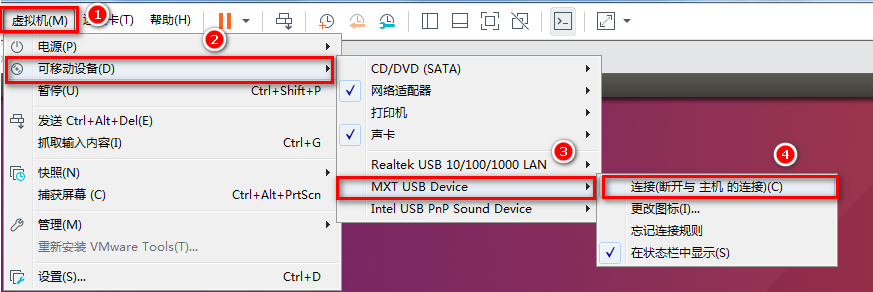
图2.2.2.1 3 连接TF卡的步骤
输入如下指令查看SD卡挂载节点,如下图,编者的SD卡容量是14.9GB(16GB),可以看到挂载的节点为/dev/sdb。
sudo fdisk -l
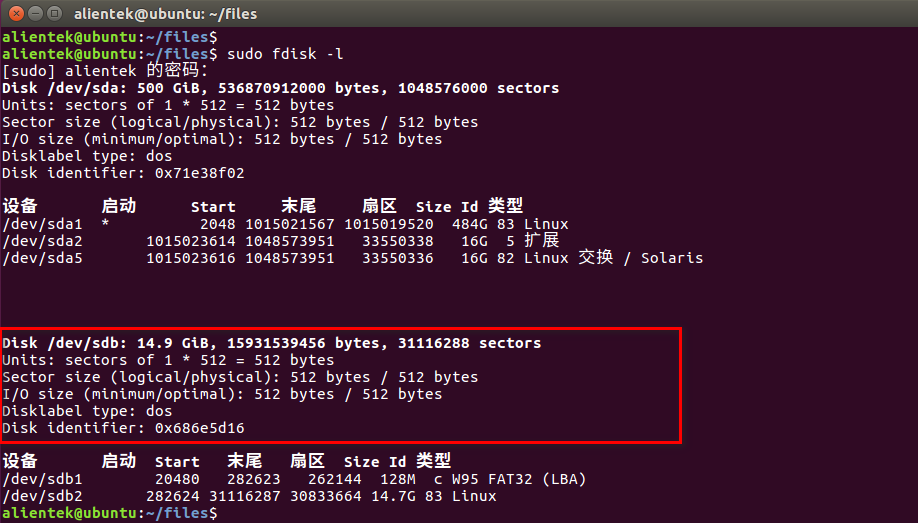
图2.2.2.1 4 查看U盘在Ubuntu上的连接节点
执行./imx6mksdboot.sh --help查看脚本的使用方法。
./imx6mksdboot.sh --help
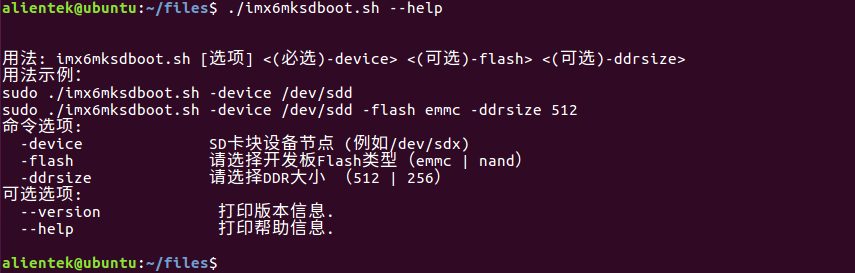
图2.2.2.1 5 查看imx6mksdboot.sh使用说明
用法说明:
用法: imx6mksdboot.sh [选项] <(必选)-device> <(可选)-flash> <(可选)-ddrsize>
(1) -device:指明设备节点(TF卡挂载的节点如/dev/sdx),必需��加这个参数
(2) -flash:指明核心板上的媒体存储介质,可选为(emmc|nand)
(3) -ddrsize:指明核心板上的ddr容量大小,可选为(512|256)MB
比如现在用户是核心板的ddr容量大小是512MB,媒体存储介质是eMMC。SD卡挂载节点为/dev/sdb。那么固化SD卡的指令如下,执行指令后脚本会有中文再次询问SD卡所挂载的节点是否对应,将会清空SD卡上的所有数据,请注意备份重要的数据。按Enter键确认后继续,固化SD卡需要大约需要几分钟时间,这里根据个人电脑不同和所用SD卡不同,可能花费的时间差异比较大。
进入files目录后
sudo ./imx6mksdboot.sh -device /dev/sdb -flash emmc -ddrsize 512
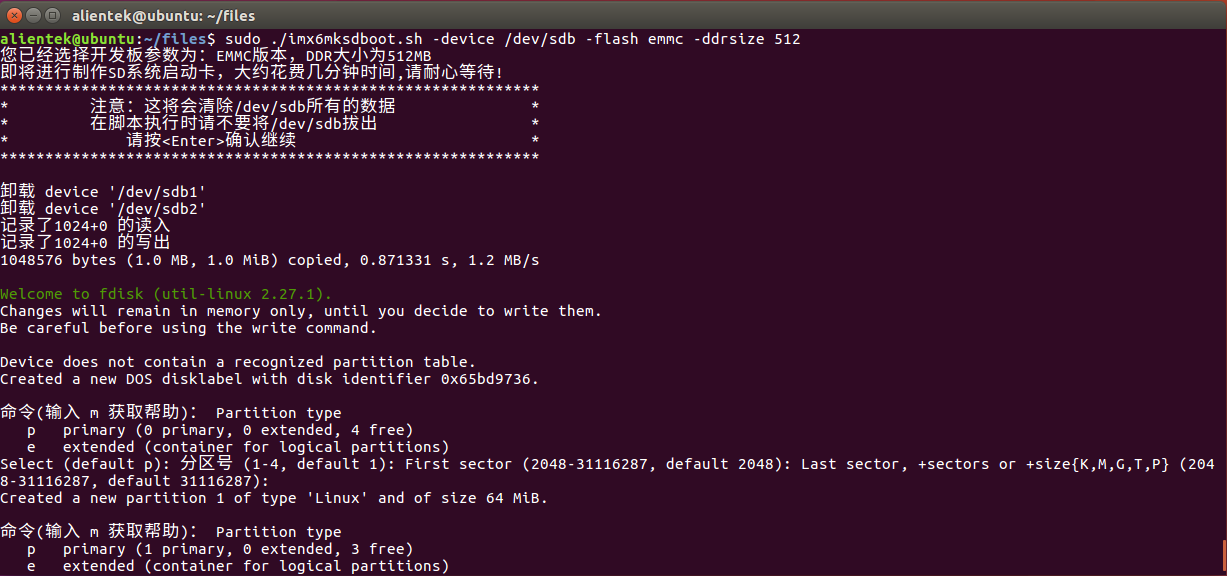
图2.2.2.1 6 执行固化系统到SD卡
在固化的过程中,会卸载TF卡,在脚本执行时,鼠标不要离开Ubuntu虚拟机,否则可能在脚本卸载TF卡时,TF卡连接到PC主机上去了,这样脚本就无法找到TF卡执行,就会提示“mount: special device /dev/sdb1 does not exist”这样的错误。固化时有中英文结合提示固化的过程,固化完成如下图。
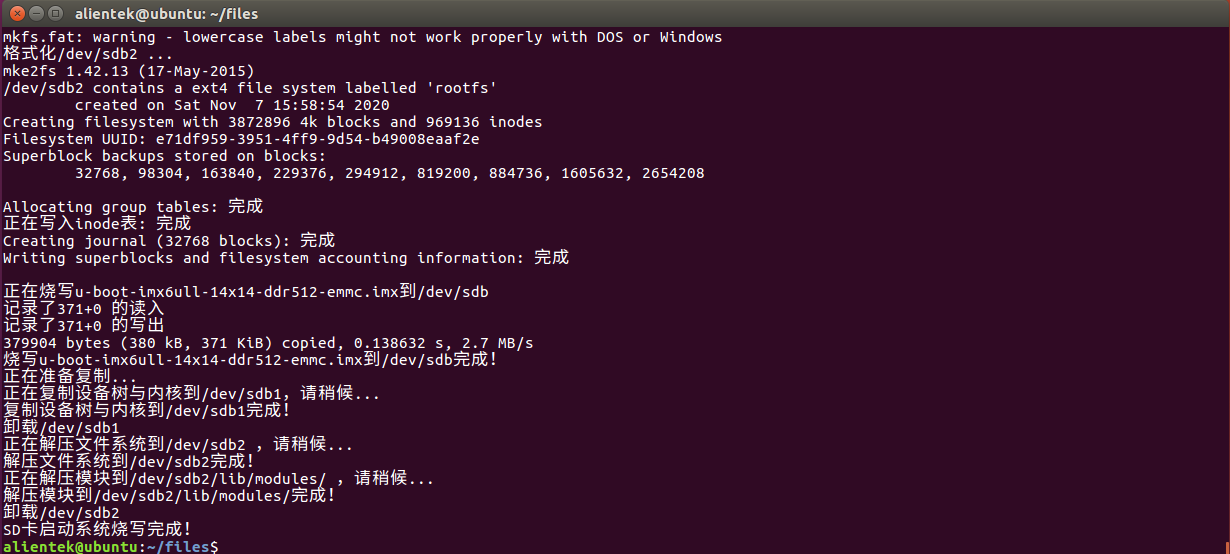
图2.2.2.1 7 固化完成截图
按连接TF卡到Ubuntu的方法,再点击断开即可退出TF卡。固化完成后,将拨码开关拨至TF启动方式10000010,启动系统即可。
2.2.2.2 固化系统到eMMC
使用前提:用户核心板类型带eMMC存储介质,及2.2.1.1小节或者2.2.2.1小节制作好的TF卡启动系统。同样的,拷贝开发板光盘A-基础资料->5、开发工具->4、正点原子MFG_TOOL出厂固件烧录工具->mfgtool->Profiles->Linux->OS Firmware->files文件夹到制作好的TF系统启动卡里面的/home/root目录(本文拷贝到/home/root目录,用户可任意目录)。
图2.2.2.2 1 拷贝files文件夹到开发板SD启动卡文件系统中
修改eMMC固化脚本的权限
chmod +x imx6mkemmcboot.sh
图2.2.2.2 2 赋予im6mkemmcboot.sh可执行权限
执行./imx6mkemmcboot.sh --help查看脚本的使用说明
./imx6mkemmcboot.sh --help
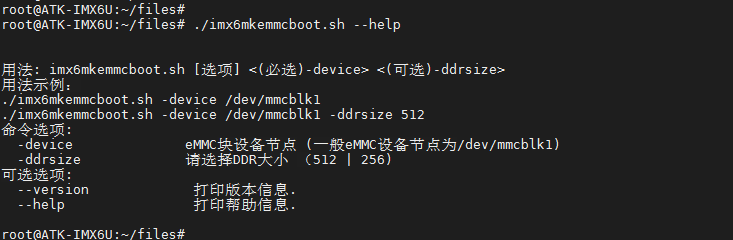
图2.2.2.2 3 查看imx6mkemmcboot.sh的脚本使用说明
使用fdisk指令查看eMMC挂载节点,一般挂载节点为/dev/mmcblk1,测试的eMMC为8GB存储容量的。可以看到下图/dev/mmcblk1就是eMMC的挂载节点。
fdisk -l

图2.2.2.2 4 查看eMMC挂载节点
用法说明:
用法: imx6mkemmcboot.sh [选项] <(必选)-device> <(可选)-ddrsize>
(1) -device:指明设备节点(eMMC挂载的节点如/dev/mmcblk1),必需加这个参数
(2) -ddrsize:指明核心板上的ddr容量大小,可选为(512|256)MB
比如现在用户是核心板的ddr容量大小是512MB(原子在售的eMMC核心板ddr大小都为512MB),eMMC挂载节点为/dev/mmcblk1。那么固化的指令如下,执行指令后脚本会有中文再次询问eMMC所挂载的节点是否对应,将会清空eMMC上的所有数据,请注意备份重要的数据。按Enter键确认后继续,固化系统到eMMC需要大约需要几分钟时间。
./imx6mkemmcboot.sh -device /dev/mmcblk1 -ddrsize 512
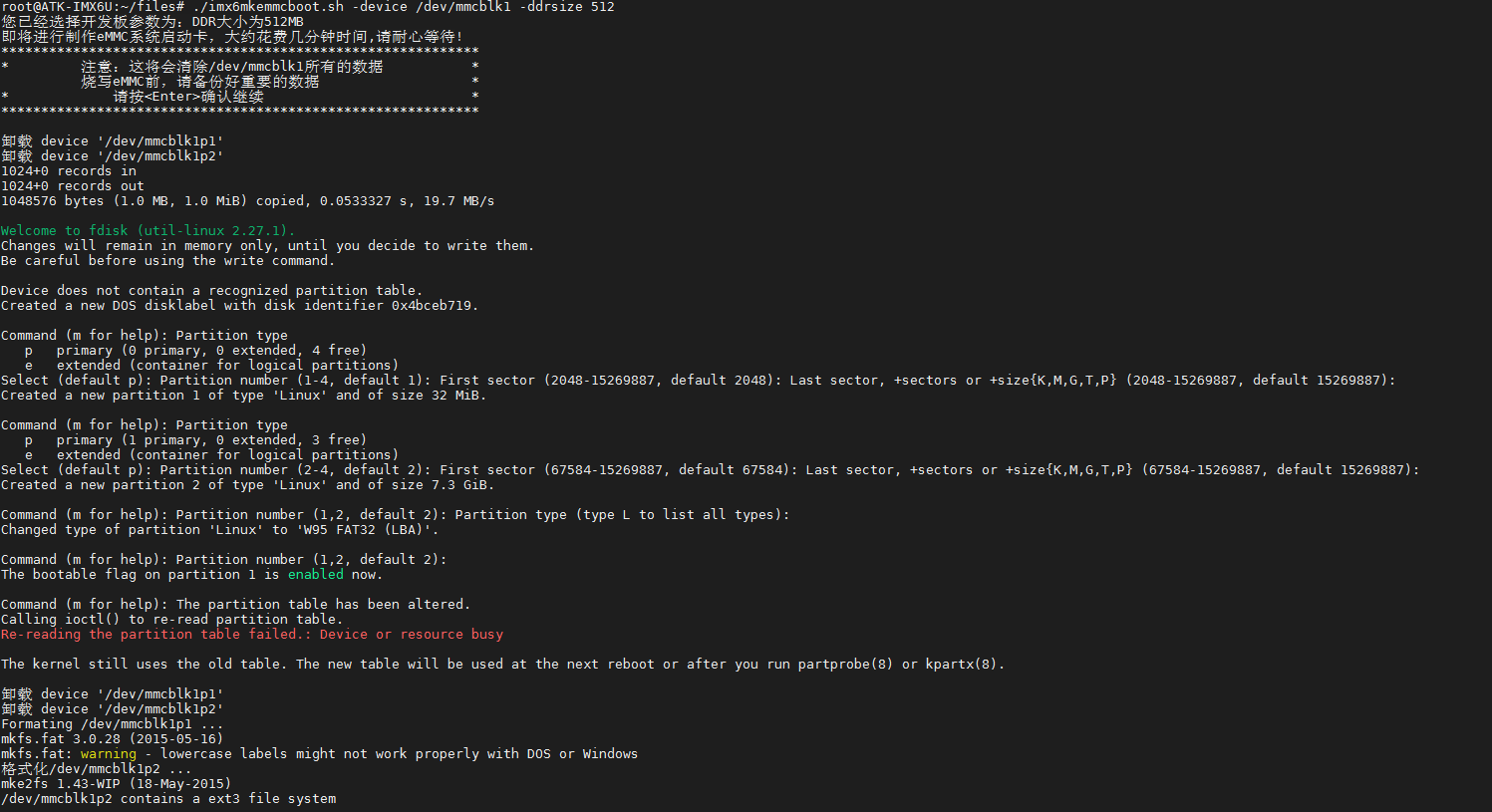
图2.2.2.2 5 执行固化脚本指令
固化系统完成如下图。
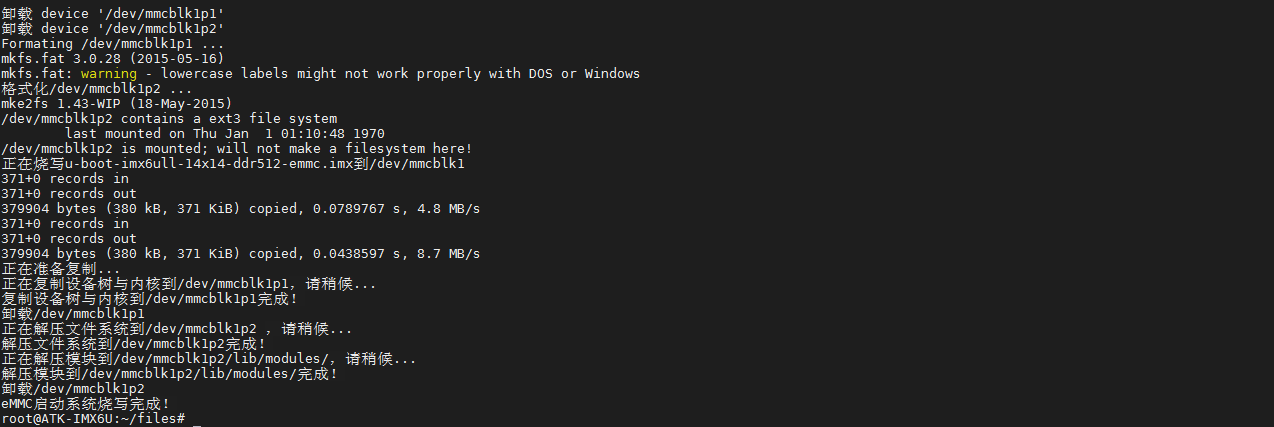
图2.2.2.2 6 固化系统到eMMC完成
固化完成后,将拨码开关拨至eMMC启动方式10100110,启动系统即可。
2.2.2.3 固化系统到NAND FLASH
使用前提:用户核心板类型带Nand Flash存储介质,及2.2.1.1小节或者2.2.2.1小节制作好的TF卡启动系统。同样地,拷贝开发板光盘A-基础资料->5、开发工具->4、正点原子MFG_TOOL出厂固件烧录工具->mfgtool->Profiles->Linux->OS Firmware->files文件夹到制作好的TF系统启动卡里面的/home/root目录(本文拷贝到/home/root目录,读者可任意目录)。
图2.2.2.3 1拷贝files文件夹到开发板TF启动卡文件系统中
使用cat指令查看MTD分区表,打印结果如下图表示存在Nand Flash。
cat /proc/mtd
图2.2.2.3 2 查看Nand Flash的分区信息
赋予NandFlash固化脚本的可执行权限
chmod +x imx6mknandboot.sh
图2.2.2.3 3 赋予imx6mknandboot.sh可执行权限
执行./imx6mknandboot.sh --help查看脚本的使用说明
./imx6mknandboot.sh --help
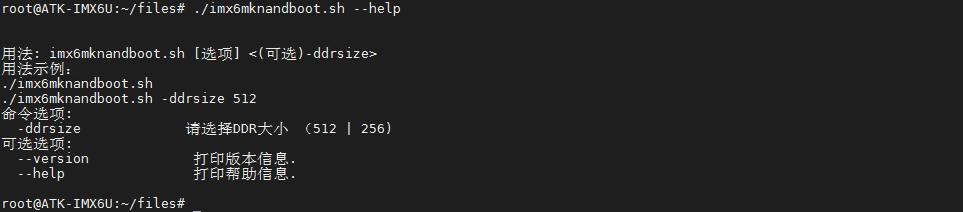
图2.2.2.3 4 查看imx6mknandboot.sh使用说明
用法说明:
用法:imx6mknandboot.sh [选项] <(可选)-ddrsize>
- ddrsize:指明核心板上的ddr容量大小,可选为(512|256)MB
正点原子在售的NandFlash类型核心板的ddr容量大小都是256MB,那么固化的指令如下。这将会清空NandFlash上的所有数据,请注意备份重要的数据。按Enter键确认后继续,固化系统到NandFlash需要大约需要几分钟时间。
./imx6mknandboot.sh -ddrsize 256
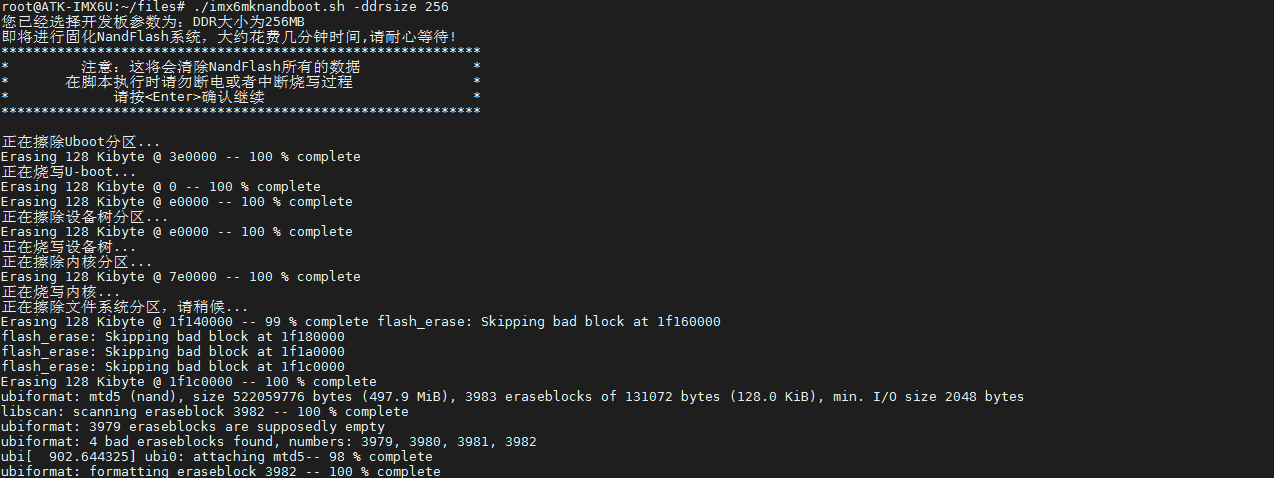
图2.2.2.3 5 执行固化系统到Nand Flash指令
固化系统完成如下图。
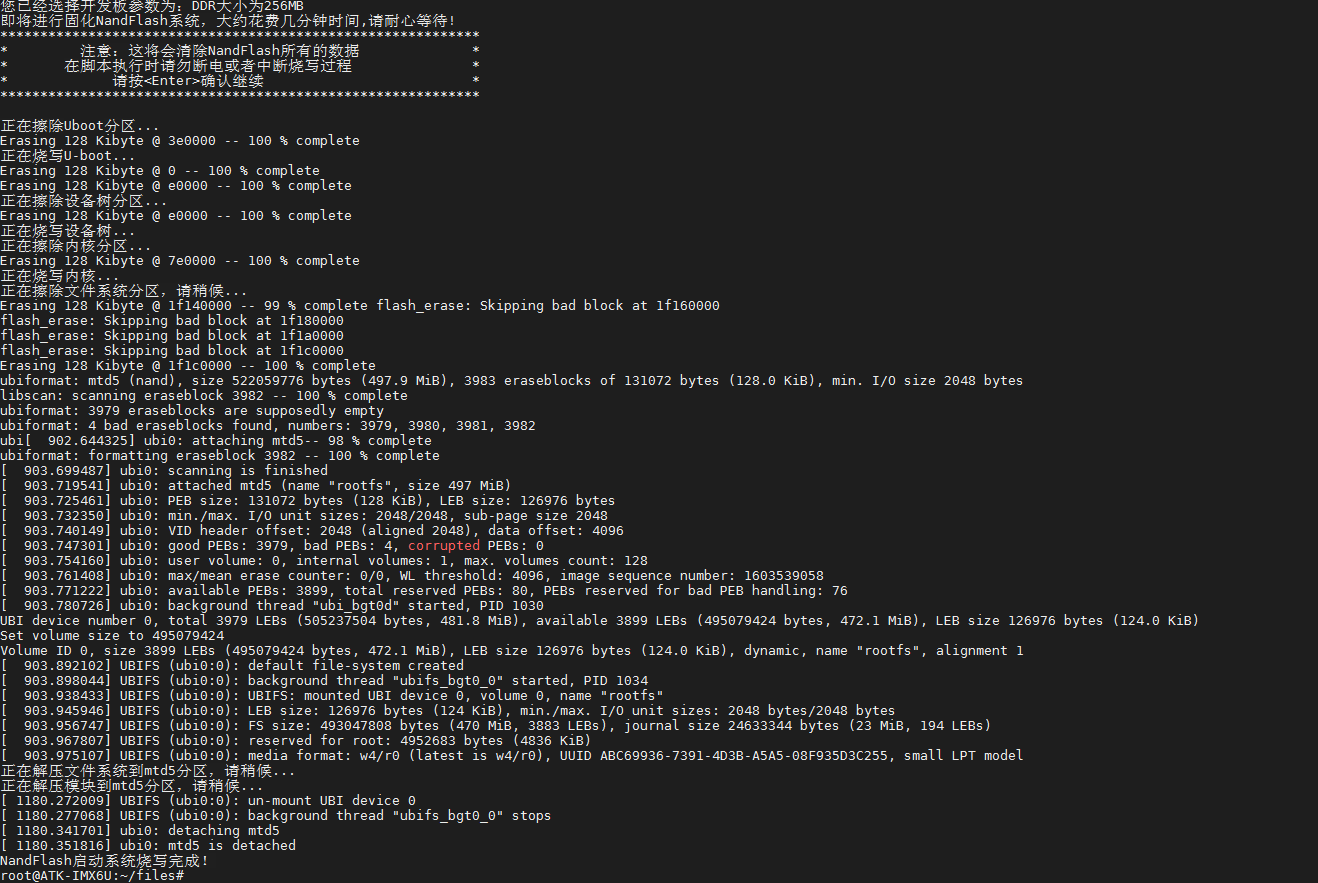
图2.2.2.3 6 固化完成
固化完成后,将拨码开关拨至Nand Flash启动方式10001001,启动系统即可。
2.2.3 登录开发板
2.2.3.1 拔码开关设置
请根据个人核心板上的存储介质类型,选择不同的方式启动动系统。如下图参照底板原理图说明:
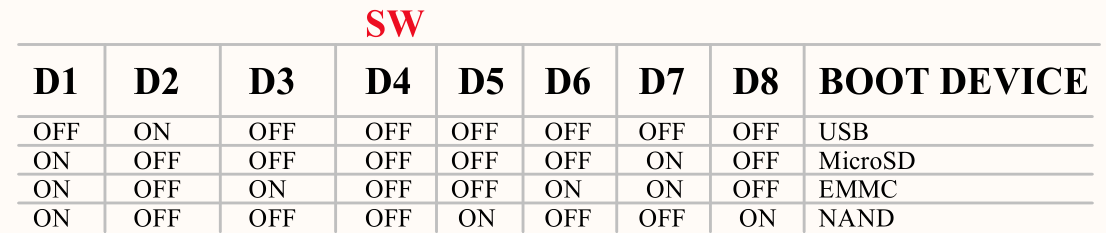
图2.3.1 1 底板原理图拨码开关设置
解释:OFF为0,ON为1。
(1) USB OTG烧写设置:0100 0000
(2) SD 卡启动设置:1000 0010
(3) EMMC启动设置:1010 0110
(4) NAND FLASH启动设置:1000 1001
用户选择正确的启动方式后,开发板上电,进入系统后,开发板自动登录,无需输入用户名及密码,文件系统已经设置root用户自动登录。